
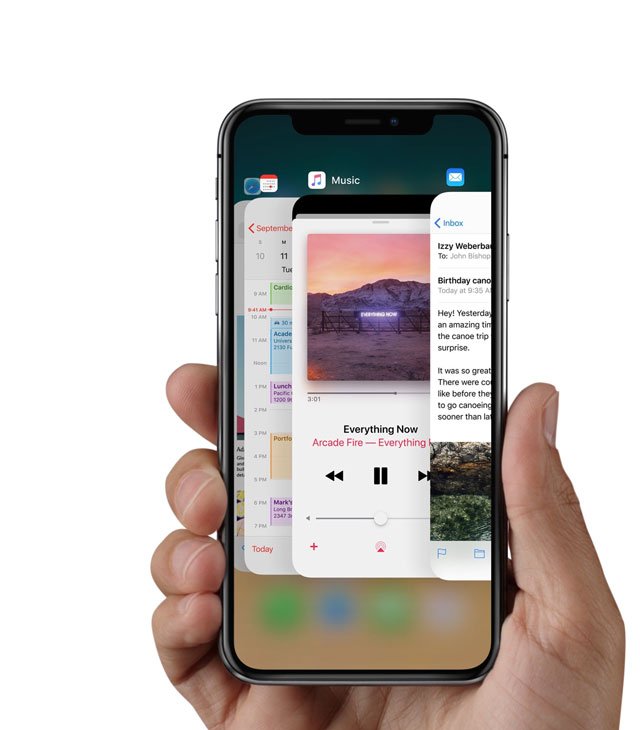
Find My Friends facilitó el uso de dispositivos Apple para localizar a sus amigos y familiares. Puede usarlo para verificar si su cónyuge dejó el trabajo, averiguar en qué bar están sus amigos o asegurarse de saber dónde están sus hijos. Es una herramienta valiosa, pero Find My Friends no se encuentra en iOS 13 y iPadOS.
Find My app también está disponible por primera vez para tu Mac, cuando actualizas a macOS Catalina (y más allá). Con la aplicación Find My de Mac, puedes rastrear todos tus dispositivos Apple incluso cuando están desconectados o para MacBooks cuando Están cerrados.
Apple’s Find My se instala automáticamente con iOS 13, iPadOS y macOS Catalina.
Estas últimas versiones de software de Apple han estado plagadas de errores. Pero la falta de una aplicación Find My Friends no es una de ellas. De hecho, a principios de este año, Apple anunció que Find My Friends se está combinando con Find My iPhone para crear una nueva aplicación.
Se llama Find My , y en esta publicación explicamos cómo usarlo y dónde está en su iPhone, iPad, iPod touch y Mac.

La aplicación independiente Find My Friends de iOS 12 combinada con Find My iPhone para hacer de la nueva aplicación Find My Friends en iOS 13 y iPadOS . Utiliza Find My para localizar amigos, familiares o dispositivos Apple que faltan.
Find My es fácil de usar, con pestañas separadas para buscar personas o dispositivos. Cada pestaña presenta un mapa familiar, que fija a cada persona o dispositivo en su ubicación respectiva. También puede seleccionar personas o dispositivos particulares de la lista debajo del mapa para obtener más información.
Una tercera pestaña, titulada Me, le permite ver y editar detalles sobre su propia ubicación. Elegir cómo compartirlo, si permite solicitudes de amistad y qué notificaciones desea enviar o recibir.

Para Mac, Find My se encuentra en la carpeta de aplicaciones.
Find My toma la ubicación de la aplicación Find My iPhone después de actualizar el software en su iPhone, iPad o iPod touch. Dicho esto, otras aplicaciones también pueden haber cambiado durante la actualización, por lo que es difícil de encontrar.
Si no puede ver la aplicación Buscar mi en la pantalla de inicio: ábrala, descárguela o descubra en qué carpeta se esconde con Spotlight.

Los widgets son pequeñas herramientas a las que puede acceder desde la pantalla de inicio para obtener una visión rápida de los datos de diferentes aplicaciones. Puede usarlos para verificar el clima, ver su calendario, leer los titulares o realizar muchas otras tareas.
Muchos de nosotros usamos el widget Find My Friends en iOS 12 para ver rápidamente la ubicación de nuestros amigos o familiares. Lamentablemente, esto no es posible en iOS 13 o iPadOS porque no hay un widget para la aplicación Buscar mi.

Lo mejor que puedes hacer: antes de abrir la aplicación Find My, es agregar un widget de acceso directo que abre automáticamente Find My a una persona o dispositivo en particular.

Find My looks y funciona de manera diferente a la aplicación Find My Friends. Recopilamos estas breves instrucciones para mostrarle cómo comenzar a usar la aplicación: compartir su ubicación y ver las ubicaciones de los demás.
Si desea que otras personas puedan ver su ubicación, debe compartir su ubicación desde la aplicación Buscar mi.
Cuando abre por primera vez la aplicación Buscar mi, le pide que active los Servicios de ubicación y le permite elegir cuándo la aplicación puede usar su ubicación:

Le sugerimos que permita mientras usa la aplicación. Si elige Permitir una vez, el mismo mensaje vuelve a aparecer cada vez que abre Buscar mi en su dispositivo. Puede cambiar esto en cualquier momento yendo a Configuración> Privacidad> Servicios de ubicación.
En la aplicación Buscar mi, toca “Yo” en la esquina inferior derecha de la pantalla. Ahora active el interruptor para “Compartir mi ubicación”. Puede desactivar temporalmente esta opción cuando desee que su ubicación se vuelva privada.
Si tiene varios dispositivos Apple, solo puede seleccionar uno de ellos para compartir su ubicación. Para hacerlo, abra Buscar mi en ese dispositivo en particular y vaya a la pestaña “Yo”. Toque “Usar este [iDevice] como mi ubicación”.
Cuando comparte su ubicación desde un iPhone emparejado con un Apple Watch compatible con GPS, su ubicación cambia al reloj cuando está fuera del alcance del iPhone. Por ejemplo, si deja atrás su iPhone en una carrera, su ubicación cambia a su Apple Watch.


No es tan fácil comenzar a seguir a otras personas en la aplicación Find My en iOS 13 o iPadOS como lo fue con Find My Friends. Para elegir de qué contactos desea ver la ubicación, primero debe compartir su ubicación con ellos.
Entonces, la forma más fácil de ver la ubicación de otra persona es hacer que te envíen una invitación de Find My en su dispositivo. De lo contrario, primero debe invitarlos a ver su ubicación.
Para compartir su ubicación, toque la pestaña ‘Personas’ en la parte inferior izquierda de Buscar mi y presione el botón para ‘Comenzar a compartir ubicación’. Buscar mi sugiere sus contactos favoritos para compartir ubicaciones, pero puede enviar invitaciones a cualquiera.
Elige compartir tu ubicación durante los siguientes períodos de tiempo:

Después de enviar la invitación, toque el nombre de su contacto para ver más información. Ahora puede “Solicitar seguir ubicación”. Si aprueban su solicitud, su ubicación aparece en su mapa, ahora puede dejar de compartir su propia ubicación si lo desea.
¿Qué le resulta más útil para seguir la ubicación de sus amigos y familiares? Háganos saber si tiene alguna pregunta sobre la nueva aplicación Buscar mi. ¡Haremos nuestro mejor esfuerzo para obtener las respuestas para usted!
Si tiene un problema con Find My, podríamos haber encontrado la solución en nuestra publicación de resolución de problemas de iOS 13 y iPadOS .
Apple diseñó la aplicación Find My para actualizar automáticamente las ubicaciones de sus personas y dispositivos cada minuto más o menos …
Pero si eso no funciona, toca el nombre de la persona o dispositivo. Eso debería abrir su tarjeta y actualizar su información de ubicación.
Si eso no funciona, cierre la aplicación y reiníciela, ¡eso siempre funciona!
Dan es un escritor independiente con sede en el suroeste de Inglaterra.
Pasó dos años supervisando reparaciones como Genius Admin para Apple Retail y utiliza ese conocimiento para mantener nuestras guías de solución de problemas actualizadas.
Mucho antes de eso, Dan recurrió a los productos de Apple desde un entorno musical. Después de haber tenido iPods durante años, compró una MacBook para aprender a grabar y producir sonido. Fue usando esas habilidades que obtuvo un Bachillerato en Ciencia de primera clase en Tecnología de Sonido.